Prosty sposób na zbiorcze usuwanie / zbiorcze usuwanie kategorii WordPress
Opublikowany: 2022-09-15Czy nie mamy bezużytecznych i niechcianych kategorii ułożonych w kolejce do wyczyszczenia i uporządkowania, ale ledwo mogliśmy znaleźć na nie czas?
Niezależnie od tego, czy zarządzasz mniejszą czy większą taksonomią – atrybuty, kategorie; musiało być nie tylko frustrujące, aby usunąć je jeden po drugim, ale mogło to również brzmieć nużąco podczas omawiania.
Jak więc usunąć setki kategorii blogów WordPress? Jaki jest najlepszy sposób na szybkie ich zbiorcze usunięcie? Czy istnieje sposób na ich przywrócenie po usunięciu?
Jesteśmy z Tobą. Zagłębmy się trochę głębiej, aby lepiej zrozumieć.
Czym są kategorie WordPress?
Kategorie WordPress to taksonomie znajdujące się na pulpicie nawigacyjnym, które pozwalają użytkownikom porządkować/grupować określone rodzaje materiałów, zazwyczaj posty.
Grupy postów są ogólnie nazywane kategoriami. Zyskują na nich zarówno twórcy stron, jak i użytkownicy, ponieważ ci pierwsi mogą lepiej uporządkować swoje materiały, a ci drudzy oprócz podstawowego menu mają dodatkowe opcje nawigacji.
Uwzględniając kategorie nadrzędne, które zawierają wiele zwykłych kategorii, możesz również tworzyć hierarchie z kategoriami. Te hierarchie kategorii są utrzymywane przez WordPress w plikach motywów i funkcji.
Rozważ witrynę internetową, która sprzedaje produkty cyfrowe. Tak więc posty na blogu dla tej witryny mogą należeć do następujących kategorii:
- Informacje o produkcie
- Ogłoszenia
- Historie sukcesów
- Poradniki
- Wyróżniony
i tak dalej…
Na przykład wpis na blogu „Jak zbiorczo edytować posty WordPress z jednego miejsca” zostanie umieszczony w kategorii „Jak to zrobić”.
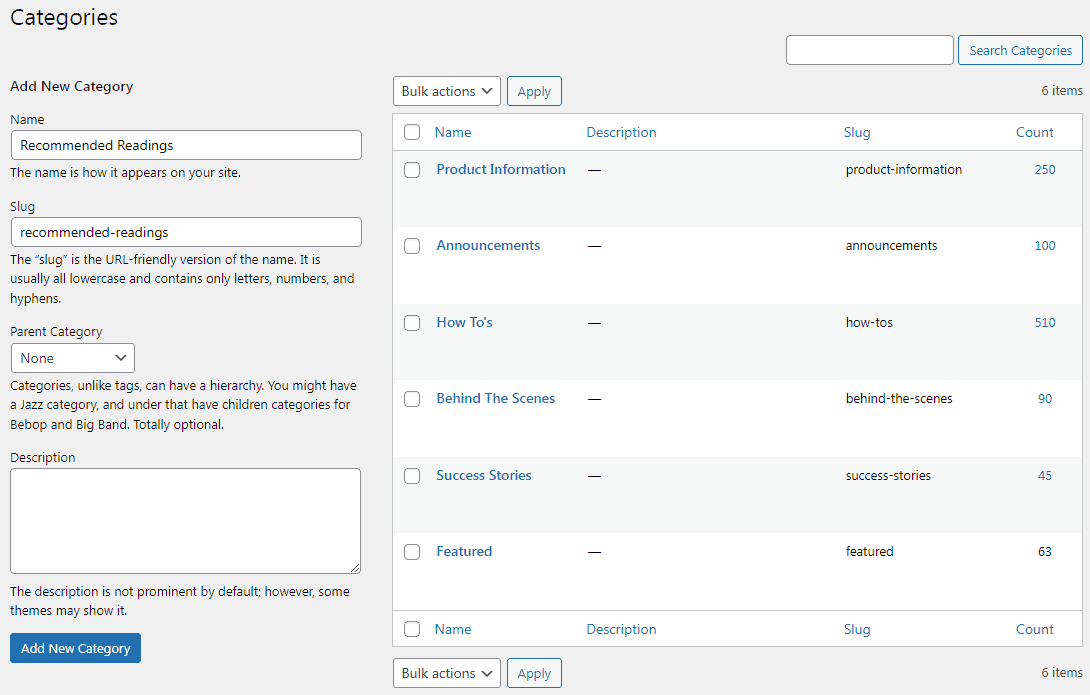
Kategorie są zazwyczaj używane do organizowania postów na blogu , w zależności od tematyki witryny.
Teraz, gdy liczba wpisów na blogu rośnie, kategorie rosną, a zarządzanie nimi staje się trudne.
Możesz także tworzyć nowe kategorie o lepszych nazwach i pozbyć się starych. Możesz nawet chcieć usunąć kategorie utworzone do celów testowych.
Więc nasza następna sekcja dotyczy kategorii usuwania zbiorczego WordPress przy użyciu domyślnej funkcji w WordPress.
Jak zbiorczo usuwać kategorie postów w WordPressie?
Możesz szybko usunąć jedną lub dwie kategorie w WordPressie, korzystając z jego podstawowej sekcji „Kategorie”, jeśli już je masz włączone.
- W panelu administracyjnym WordPress kliknij
Posts > Categories. - Najedź kursorem na kategorię i wybierz wyświetlone łącze
Delete. Po zaakceptowaniu monitu o potwierdzenie kategoria zostanie natychmiast usunięta.
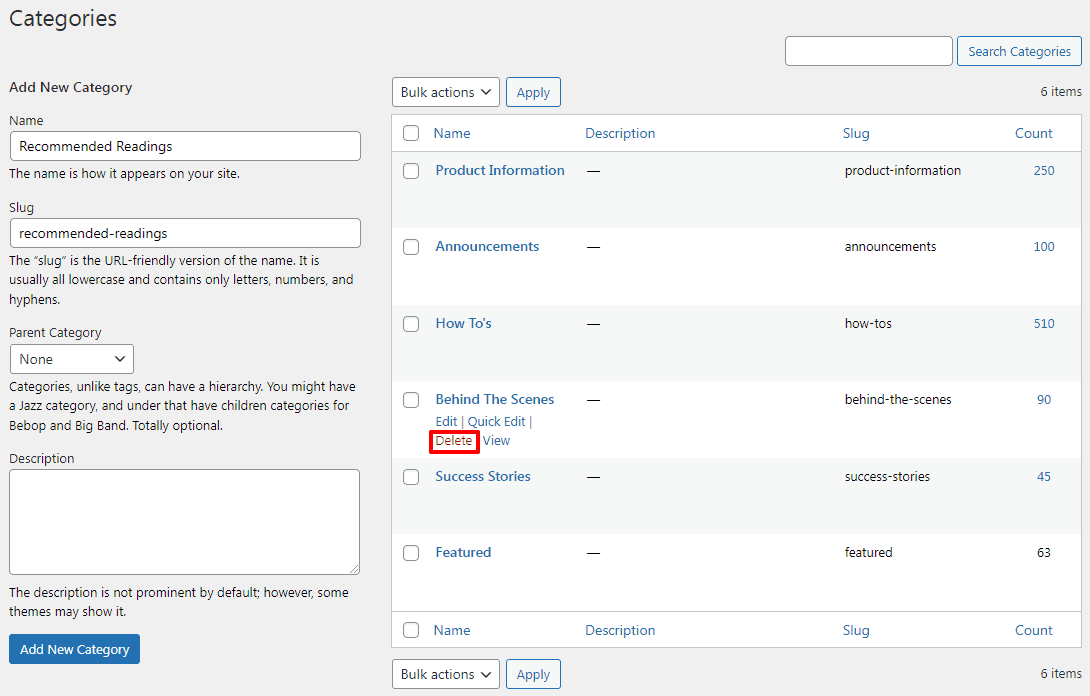
Inną opcją jest otwarcie pojedynczej kategorii i znalezienie na dole strony i kliknięcie linku „Usuń”.
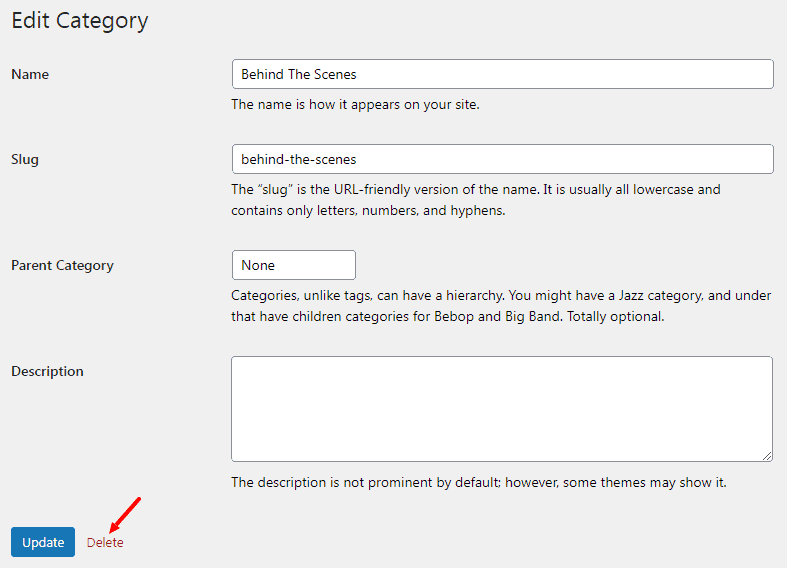
Aby zbiorczo usunąć kategorie ze strony Kategorie:
- W panelu administracyjnym WordPress kliknij
Posts > Categories. - Po prostu zaznacz pole obok każdej nazwy kategorii, którą chcesz usunąć.
- W menu rozwijanym
Bulk actionswybierzDelete, a następnie kliknijApply. Zbiorcze usunięcie kategorii będzie wymagało jednokrotnego potwierdzenia przed usunięciem kategorii. - Po potwierdzeniu zobaczysz komunikat z napisem
Categories deleted.
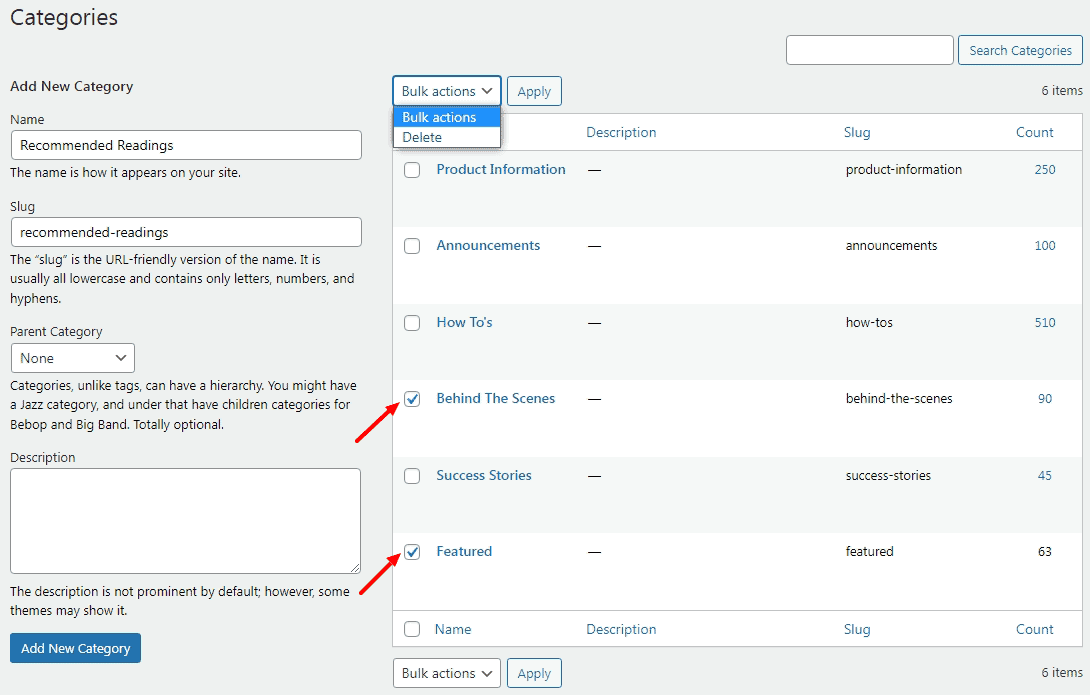
Ta metoda pomoże Ci usunąć wszystkie kategorie postów na blogu, których już nie chcesz mieć i usunąć je na stałe jednocześnie.
Jak przywrócić kategorię usuwania w WordPressie?
Nie! Po usunięciu kategorii z WordPressa nie można jej odzyskać. To trwałe usunięcie.
WordPress ma sekcję Kosz na posty i strony, ale nie na kategorie.
Zalecamy utworzenie nowej kategorii o tej samej nazwie, jeśli przypadkowo ją usuniesz. W ten sposób możesz dodać wszelkie wpisy, które zostały omyłkowo przeniesione z powrotem do kategorii Uncategorized .
Co się dzieje z postami, które mają przypisane kategorie?
Podstawową funkcją kategorii jest służenie jako miejsce do dołączania postów w celu lepszej kategoryzacji.
Wszystkie Twoje posty na blogu nie będą już należeć do określonej kategorii, jeśli powiązane z nimi kategorie zostaną usunięte.
Domyślną kategorią dla tych kategorii jest „Bez kategorii”. Jest to domyślna kategoria postów dla wszystkich witryn WordPress po uruchomieniu.

Dlaczego nie skorzystać z domyślnego sposobu WordPressa na zbiorcze usuwanie kategorii?
Oprócz wielu praktycznych korzyści wynikających z domyślnego korzystania z kategorii usuwania zbiorczego w WordPress, istnieje kilka czynników, które sprawiają, że jest to znacznie mniej wygodne i czasochłonne. Niektóre z powodów to:
- Ręczne przetwarzanie setek postów staje się prawie niemożliwe.
- Brakuje potężnych opcji filtrowania i trudno go edytować.
- Niezbyt dobry UX, ładuje się bardzo wolno, jeśli liczba postów jest większa.
- Ponieważ nie ma możliwości odzyskania kategorii, nie można ich odzyskać po usunięciu.
Jest to powolna procedura, która może być skuteczna tylko dla tych, którzy mają mniej treści i mniej kategorii produktów lub dla tych, którzy mają tyle czasu, aby poświęcić na edycję każdej z nich.
Więc jeśli zastanawiasz się, jak zbiorczo zarządzać setkami postów, stron i produktów WooCommerce oraz zbiorczo usuwać/przypisywać kategorie, oto świetne rozwiązanie dla Ciebie.
Najłatwiejszy sposób zbiorczego usuwania/przypisywania kategorii w WordPress i WooCommerce
Dzięki Smart Manager możesz łatwo i spokojnie zarządzać produktami WooCommerce, zamówieniami, użytkownikami, kuponami… dowolnym typem postów WordPress, w tym niestandardowymi, za pomocą arkusza kalkulacyjnego podobnego do Excela.
Oznacza to, że w przypadku postów i stron na blogu WordPress możesz zmieniać słowa kluczowe, edytować opis meta, modyfikować datę publikacji, dodawać obrazy, duplikować posty i strony, eksportować do CSV … i robić o wiele więcej z jednego miejsca.
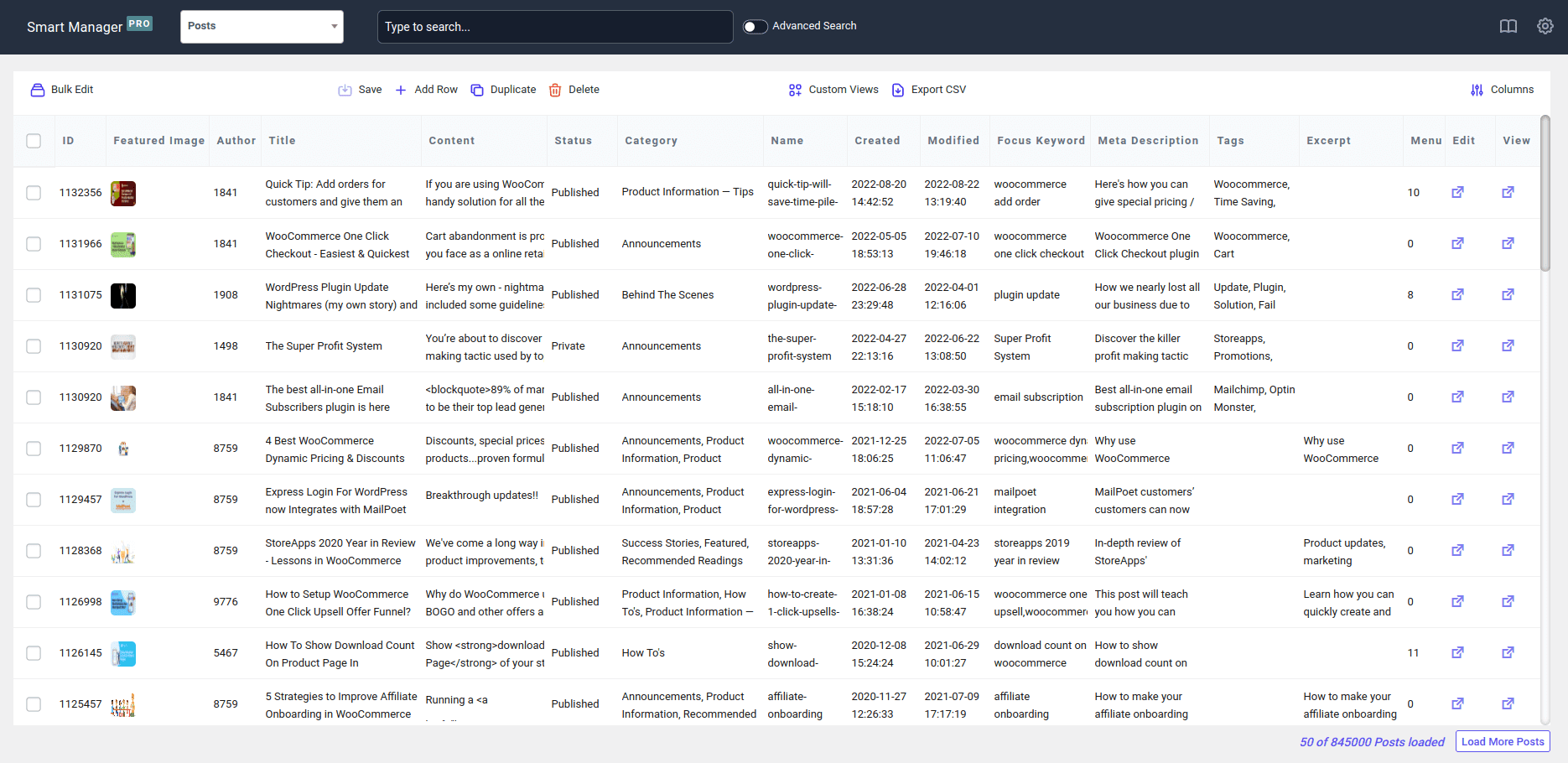
Na razie możesz zbiorczo usuwać/przypisywać kategorie z postów na blogu za pomocą Smart Managera, ale nie możesz ich zbiorczo usuwać.
Uwaga – Smart Manager umożliwia zbiorcze usuwanie (przenoszenie do kosza lub trwałe usuwanie) rekordów dotyczących produktów, zamówień, kuponów i innych typów postów. Wkrótce zostanie dodana obsługa zbiorczego usuwania kategorii i atrybutów oraz zarządzania nimi.
Jak zbiorczo usuwać kategorie z postów?
- Przejdź do
WordPress Admin panel > Smart Manageri wybierz z listy rozwijanej Pulpit nawigacyjnyPosts. - Aby wybrać wszystkie posty, kliknij pole wyboru nagłówka. Lub wybierz tylko te posty, które chcesz zbiorczo usunąć na razie. Dostępna jest również opcja zaawansowanego wyszukiwania w celu zlokalizowania konkretnych postów. Wybierz wymagane rekordy.
- Kliknij opcję
Bulk Editzbiorcza w lewym górnym rogu. Otworzy się przesuwany panel. WybierzCategoryz pierwszego menu rozwijanego. - Wybierz
remove fromdrugiego menu rozwijanego i wybierz odpowiednią kategorię z trzeciego menu rozwijanego. - W razie potrzeby dodaj inne warunki edycji zbiorczej.
- Kliknij przycisk
Update.
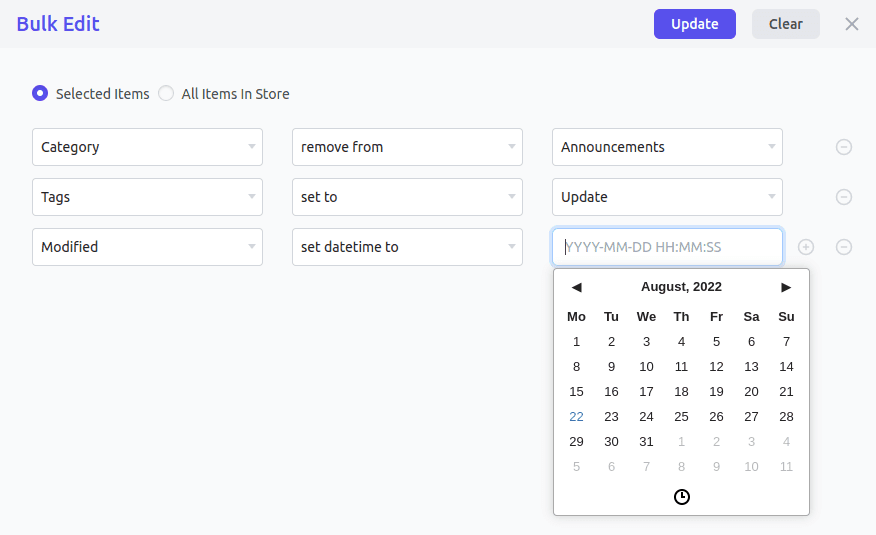
Otóż to.
Jeśli chcesz zbiorczo przypisać kategorię do postów, wybierz set to zamiast opcji „usuń z”, jak wspomniano powyżej.
W przypadku pojedynczego posta możesz również użyć edycji wbudowanej, aby przypisać lub usunąć kategorie do posta bezpośrednio za pomocą edytora arkuszy.
Te proste kroki mogą pomóc w usunięciu niepotrzebnych i nieużywanych kategorii postów oraz w lepszym uporządkowaniu i uporządkowaniu sklepu internetowego.
Jak zbiorczo usunąć kategorie z Produktów?
Jeśli chodzi o posty na blogu, możesz także zbiorczo usuwać/przypisywać kategorie z produktów WooCommerce.
- Przejdź do
WordPress Admin panel > Smart Manageri wybierz z rozwijanego menu PulpitProducts. - Aby wybrać wszystkie produkty, kliknij pole wyboru nagłówka. Lub wybierz tylko te produkty, które chcesz zbiorczo usunąć na razie. Dostępna jest również opcja zaawansowanego wyszukiwania w celu zlokalizowania konkretnych produktów. Wybierz wymagane rekordy.
- Kliknij opcję
Bulk Editzbiorcza w lewym górnym rogu. Otworzy się przesuwany panel. Wybierz kategorię z pierwszego menu rozwijanego. - Wybierz
remove fromdrugiego menu rozwijanego i wybierz odpowiednią kategorię z trzeciego menu rozwijanego. - W razie potrzeby dodaj inne warunki edycji zbiorczej.
- Kliknij przycisk
Update.
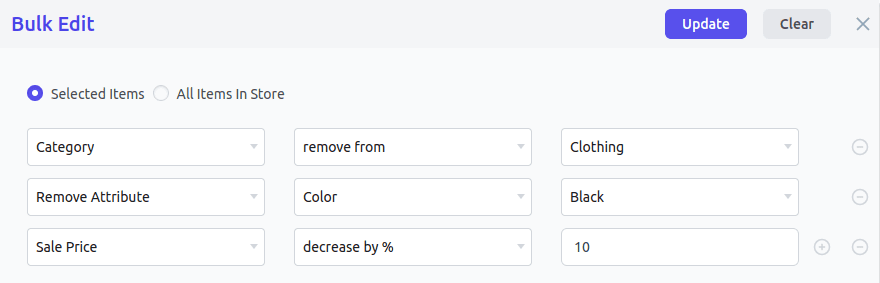
Otóż to.
Możesz wykonać podobne czynności, aby zbiorczo usunąć/przypisać atrybuty do produktów. Zamiast opcji Kategoria wybierz z listy Atrybuty.
Wypróbuj demo na żywo
Dodatkowe korzyści Smart Managera
Nie tylko zbiorcze edytowanie lub zbiorcze usuwanie, Smart Manager ma do zaoferowania mnóstwo:
- Z łatwością wprowadzaj wiele zmian w arkuszu kalkulacyjnym i zapisuj je wszystkie naraz dzięki edycji wbudowanej.
- Funkcja duplikatów umożliwia wykonanie kopii wybranych rekordów lub wszystkich rekordów dla dowolnego typu postu.
- Łatwy eksport CSV: Eksportuj wszystkie dane lub dane na podstawie daty, wyszukiwania i kolumn.
- Widoki niestandardowe: skonfiguruj widoki/panele nawigacyjne z ograniczonym zestawem danych, którymi chcesz często zarządzać i edytować.
- Ogranicz dostęp do pulpitów nawigacyjnych na podstawie ról użytkowników.
Zawijanie
Mam nadzieję, że ten blog dał ci prosty pogląd na masowe usuwanie kategorii w WordPress i WooCommerce.
Aby lepiej zarządzać postami i stronami z jednego miejsca, możesz wypróbować Smart Managera. Co najważniejsze, może wykonać Twoje godziny codziennej pracy w kilka sekund. Zawsze możesz się rozwijać, będąc mądrym.
Często zadawane pytania
P – Czy jest jakaś różnica między tagami a kategoriami w WordPressie?
Odp.: Tak, chociaż tagi oferują bardziej szczegółowe informacje o każdym poście, kategorie służą jako ogólne grupowanie tematów postów.
P – Czy możemy usunąć wiele kuponów WooCommerce i inne wpisy typu post WordPress w Smart Managerze?
Tak, możesz zapoznać się z tym filmem, aby lepiej zrozumieć.
P – Czy możemy usunąć polecane obrazy i obrazy biblioteki multimediów?
O – Tak, to jest zaleta korzystania ze Smart Managera. Wybierając panel „Załącznik” z menu rozwijanego, nie będziesz musiał przeglądać każdego produktu i posta. Kliknij ikonę Usuń na wszystkich obrazach, które chcesz usunąć.
